Как создать веб-сайт торговой площадки с несколькими поставщиками с помощью плагина WooCommerce и WCFM.
Опубликовано: 2023-03-09Вы хотите создать веб-сайт Multi Vendor Marketplace с использованием WordPress и WooCommerce? Тогда вы в правильном блоге.
В этом блоге мы дадим полное руководство о веб-сайте торговой площадки с несколькими поставщиками и о том, как вы можете создать его для своего бизнеса.
С WordPress создать веб-сайт торговой площадки с несколькими поставщиками теперь легко. Существуют также различные инструменты, которые помогут вам создать функциональный веб-сайт торговой площадки с несколькими поставщиками в WordPress.
Существуют различные примеры веб-сайтов электронной коммерции Multi Vendor Marketplace, таких как Amazon, Flipkart, Etsy и eBay.
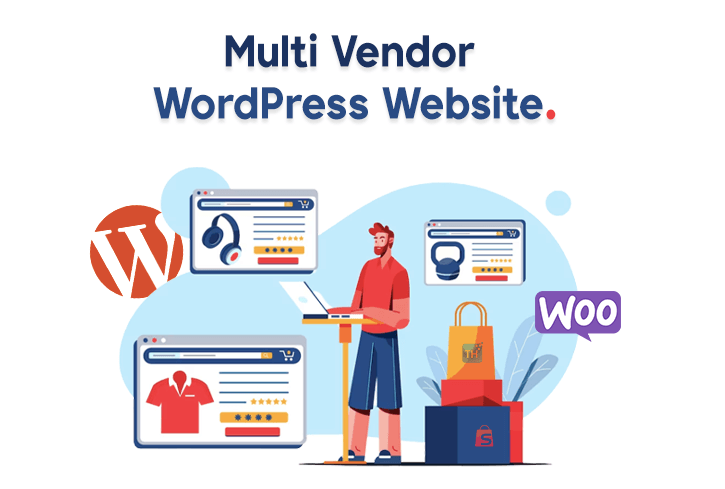
Для создания торговой площадки с несколькими поставщиками с использованием WordPress и WooCommerce вам понадобятся некоторые другие вещи для создания полноценного веб-сайта.
Оглавление
Что вам нужно для создания веб-сайта торговой площадки с несколькими поставщиками
Вот некоторые важные вещи, которые вам понадобятся для создания веб-сайта WordPress для торговой площадки с несколькими поставщиками.
- Доменное имя для вашего сайта.
- Хостинг для вашего сайта.
- Подходящий конструктор сайтов.
В Интернете есть различные дешевые доменные имена и провайдеры веб-хостинга, из которых вы можете выбирать. после этого вам понадобится конструктор веб-сайтов, если вам нужны дополнительные функции для вашего веб-сайта.
Когда у вас есть все эти вещи, вы готовы к работе. Теперь давайте перейдем к настройке веб-сайта Multi-Vendor Marketplace.
Создание веб-сайта торговой площадки с несколькими поставщиками с использованием WooCommerce
Как вы знаете, WooCommerce — это плагин, который позволяет создавать веб-сайт электронной коммерции с помощью WordPress. Но WooCommerce используется только для создания одного веб-сайта интернет-магазина.
Для создания веб-сайта Multi Vendor Marketplace вам понадобится надстройка Multi-Vendor Plugin для WooCommerce.
Мы рекомендуем вам использовать плагин WCFM Multi Vendor Plugin для создания веб-сайта онлайн-рынка с помощью WooCommerce.
Сегодня в этом блоге мы расскажем вам все о процессе создания мультивендорного веб-сайта с использованием плагина WCFM. Итак, приступим.
Чтобы создать веб-сайт торговой площадки с несколькими поставщиками с помощью WordPress, выполните следующие действия:
Установить мультивендорную тему
Для создания веб-сайта с несколькими поставщиками сначала нам нужна тема, которая поддерживает функциональность нескольких поставщиков. Мы рекомендуем вам использовать тему Shop Mania для создания веб-сайта с несколькими поставщиками.
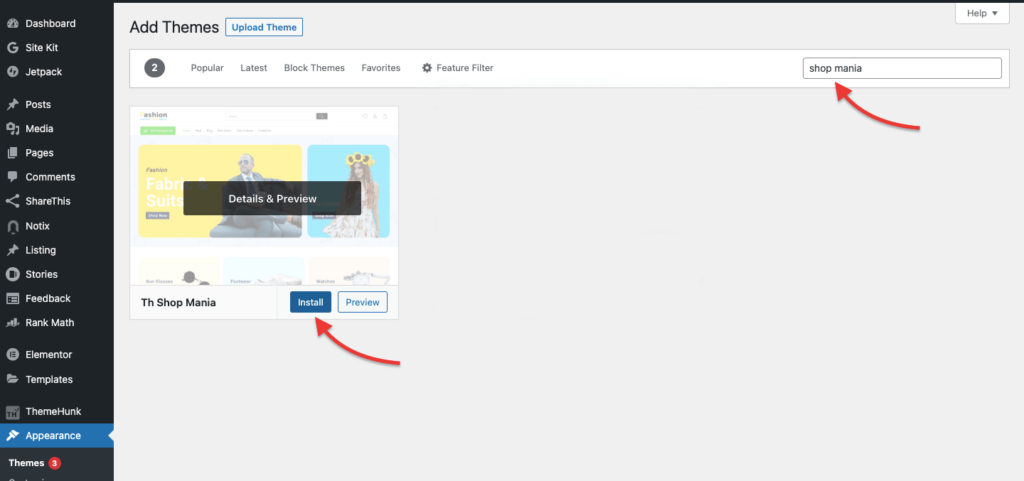
Вы можете узнать больше об установке тем WordPress здесь и об установке плагинов здесь.
Установите тему Shop Mania. Посмотрите это видео, чтобы узнать больше.
Установить плагин WCFM.
После установки темы установите плагин WCFM. Мы рекомендуем установить все важные плагины, включая Frontend Manager, WCFM Marketplace и WCFM Membership Plugins. Посмотрите видео ниже для более подробной информации.
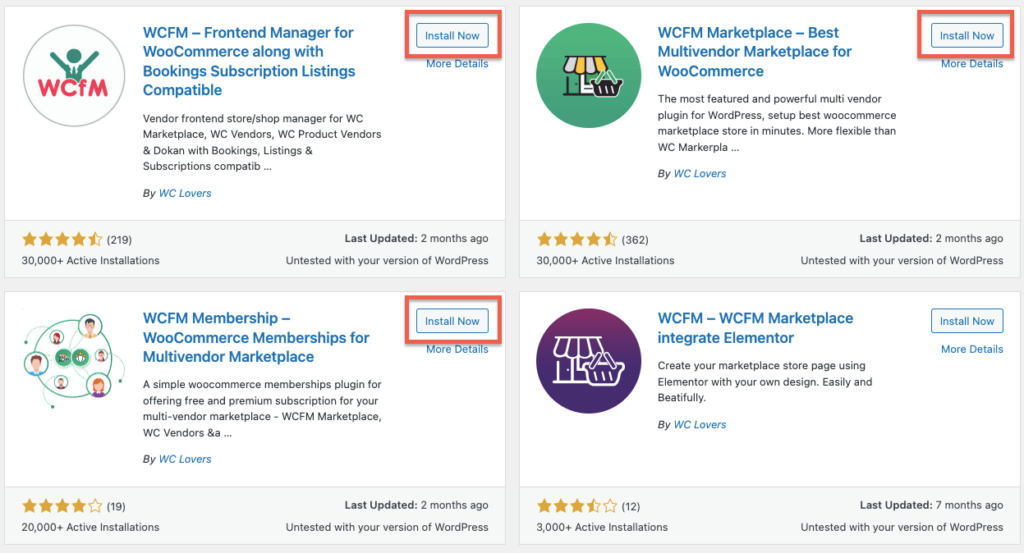
Настройка плагина WCFM
После установки плагинов нам нужно настроить плагин WCFM Marketplace. Посмотрите видео ниже для более подробной информации.
Вы должны настроить такие вещи, как макет, торговая площадка, комиссия, снятие средств, стиль, возможности и т. д.
Установите шаблон темы Multi Vendor
После установки плагина WCFM нам нужно установить тему WordPress с несколькими поставщиками, которая работает вместе с плагином WCFM. Посмотрите видео ниже для более подробной информации.
Купить тему Shop Mania
Хотя тему Shop Mania можно использовать бесплатно, для импорта шаблона Multi Vendor необходимо приобрести тему Shop Mania.
Посмотрите видео ниже, чтобы узнать больше о покупке шаблона темы.
Скачать плагин Shop Mania Pro
Теперь нам нужно установить купленную тему Shop Mania. Вы можете скачать тему покупки из Личного кабинета. Вы можете посмотреть видео ниже для более подробной информации.

Установите плагин Shop Mania Pro
Теперь установите плагин Shop Mania Pro на свой веб-сайт: помните, что Shop Mania Pro — это плагин, а не тема. Поэтому установите Shop Mania Pro в качестве плагина. Для получения дополнительной информации вы можете посмотреть видео ниже.
Импорт демонстрационного шаблона
После установки плагина нам нужно импортировать демо. Мы собираемся импортировать демонстрационный шаблон Multi Vendor Template для нашего веб-сайта торговой площадки.
Посмотрите видео ниже об импорте демо-шаблона.
Процесс регистрации поставщика
Теперь нам нужно выполнить процесс регистрации поставщика. Здесь вы узнаете о процессе регистрации поставщика.
Любой продавец на вашем веб-сайте теперь может создать свою учетную запись и открыть свой интернет-магазин. Посмотрите видео, чтобы узнать все подробности о процессе регистрации поставщика.
Настройка магазина поставщиков
После процесса регистрации поставщика мы должны знать о настройке магазина поставщиков. Здесь продавец может настроить свой магазин и добавить необходимые вещи в свой магазин.
Поставщик должен настроить некоторые важные настройки, такие как способы оплаты, политики магазина, сведения о поддержке клиентов, оптимизацию магазина, поля социальных сетей и т. д.
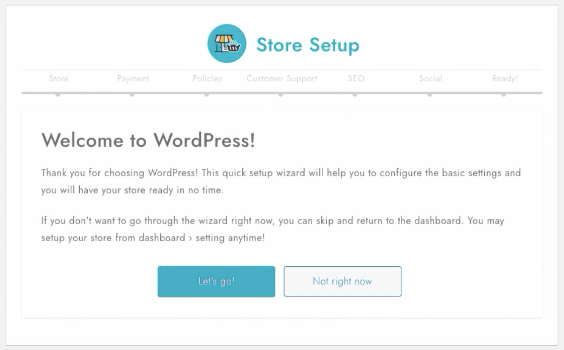
Вы можете посмотреть видео ниже, чтобы получить более подробную информацию.
Обзор панели инструментов поставщика
Теперь вы можете увидеть панель инструментов поставщиков. Отсюда продавец может управлять своим магазином с помощью различных функций. Отсюда они могут добавлять / удалять / изменять свой продукт. Они также могут управлять своими заказами и бухгалтерской книгой, могут создавать купоны и т. д.
Вы можете посмотреть видео ниже для обзора панели инструментов поставщика.
Добавление товара в магазин
На следующем шаге давайте узнаем о процессе добавления товаров в магазины поставщиков. Чтобы добавить продукты в магазин поставщиков, поставщики должны перейти на свою панель инструментов и добавить новые продукты с их функциями, спецификациями и изображениями.
Посмотрите видео ниже, чтобы узнать о добавлении продуктов в магазины поставщиков.
Настройка завершена
Ваш веб-сайт Multi Vendor Marketplace успешно создан. Теперь любой пользователь может открыть магазин на вашем сайте.
Вы можете посмотреть видео ниже, чтобы увидеть, как ваш магазин выглядит после завершения.
Вот как вы можете создать онлайн-сайт торговой площадки с несколькими поставщиками, используя WooCommerce и плагин WCFM.
С темой Shop mania вы также можете использовать любые другие плагины от нескольких поставщиков. Мы выбрали плагин WCFM для создания веб-сайта магазина с несколькими поставщиками с использованием темы Shop Mania.
Часто задаваемые вопросы
В: Какой плагин WordPress для нескольких поставщиков самый лучший?
Ответ: WCFM и Dokan — лучшие плагины для торговых площадок от нескольких поставщиков.
В: Лучшая тема для сайта WordPress от нескольких поставщиков?
Ответ: Shop Mania — лучшая тема WordPress для нескольких поставщиков.
Также читайте-
- 8+ лучших тем WordPress от нескольких поставщиков
- Как создать страницы WooCommerce в корзине, магазине, оформлении заказа
- Лучший конструктор сайтов для создания сайтов.
